Ik heb een iPhone 8 en een nieuwe iPhone 11 Pro. Ik wil weten of het mogelijk is om alle oproeplogboeken van de oude iPhone naar de nieuwe over te zetten? Ik heb de iCloud-synchronisatiemethode geprobeerd, maar niet alle oproepen op mijn oude iPhone 8 worden gesynchroniseerd met iPhone 11 Pro. Is er een iPhone-overdracht om deze oproepen rechtstreeks door te schakelen? Ik wil de iCloud- of iTunes-synchronisatie niet nog een keer gebruiken op mijn nieuwe iPhone.
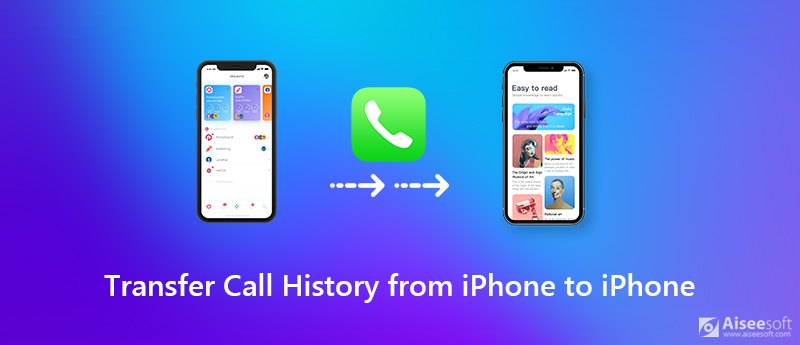
Oproepgeschiedenis wordt niet serieus genomen als het gaat om het overzetten van iPhone-gegevens. In elk oproeplogboek wordt zelfs veel belangrijke informatie opgeslagen, zoals wie u belt, de gesprekstijd, de duur en wat gerelateerde informatie over het contact. Dus in veel gevallen is het heel noodzakelijk om gesprek doorverbinden vanaf de iPhone.
Hier komt de vraag, hoe belgeschiedenis overzetten van iPhone naar iPhone? Welke iPhone-gegevensoverdracht moet u gebruiken om uw iPhone-oproepen over te zetten? Dit bericht vertelt je een eenvoudige methode om verschillende iOS-gegevens over te zetten, inclusief oproepgeschiedenis.
Als je een nieuw iOS-apparaat krijgt, zoals iPhone 11 Pro of iPhone 11 Pro Max, kun je vertrouwen op de Snel aan de slag functie om nuttige iOS-gegevens over te zetten van uw vorige iPhone naar de nieuwe. Quick Start is geweldig iCloud back-up herstel voor gebruikers om snel een nieuw iOS-apparaat in te stellen met behulp van informatie van uw huidige iOS-apparaat. Het biedt een eenvoudige manier om gegevens van iCloud-back-up te herstellen. Vergelijkbaar met het herstel van iCloud, maar het is veel eenvoudiger. Nu kunt u de volgende gids volgen om de oproepgeschiedenis van iPhone naar iPhone over te zetten met deze functie.
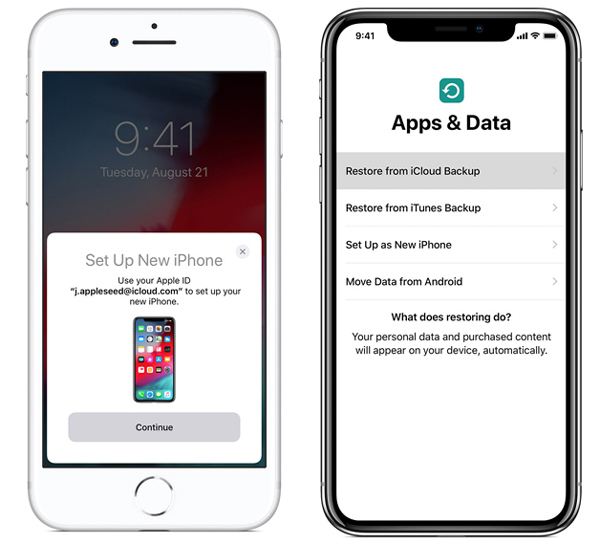
Om deze Quick Start-functie te gebruiken, moet je ervoor zorgen dat op beide iOS-apparaten iOS 12.4 of hoger wordt uitgevoerd. Met Quick Start kunt u gesprekken van iPhone naar iPhone draadloos doorverbinden. Maar als je wilt iOS upgraden van uw nieuwe iPhone, moet u deze onder een goed Wi-Fi-netwerk plaatsen.
Wanneer u overschakelt naar een nieuwe iPhone, kunt u vertrouwen op de Quick Start-manier om uw gegevens snel over te zetten van de oude iPhone naar de nieuwe. Veel iOS-gebruikers willen echter geen belangrijke gegevens van een iCloud-reservekopie herstellen. Hier raden we ten zeerste een krachtige iPhone-software voor gegevensoverdracht aan, FoneTrans voor jou. Als u iPhone-gegevens rechtstreeks naar een andere iPhone, iPad of iPod wilt overbrengen, kunt u zich daar wenden.

Downloads
FoneTrans - Beste overdracht van iPhone-oproepen
100% veilig. Geen advertenties.
100% veilig. Geen advertenties.
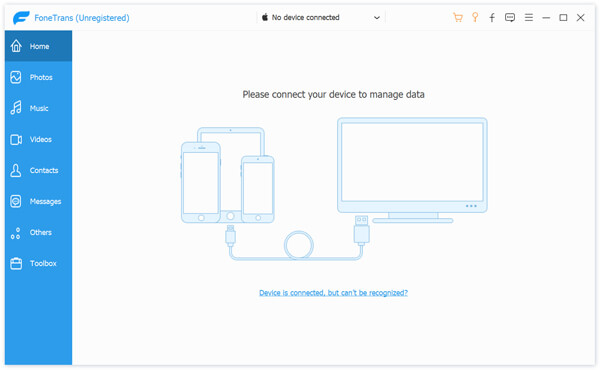
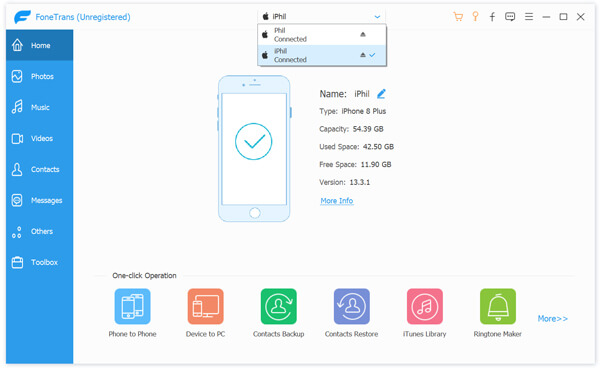
Enkele populaire iOS-gegevens zoals foto's, muziek, video's, contacten, berichten en meer staan in het linkerdeelvenster.
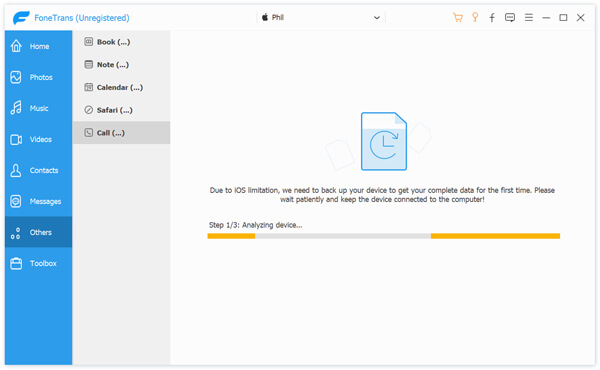
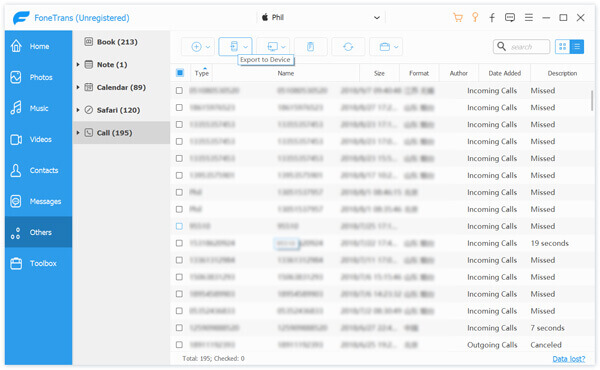
Het overdrachtproces duurt slechts enkele seconden. Als je andere iOS-achtige contacten, muziek, video's, berichten en meer wilt kopiëren, is de methode hetzelfde. Download het gewoon gratis en probeer het eens.
We hebben het vooral over gehad hoe u de oproep van de iPhone naar de iPhone overzet in dit bericht. We hebben een eenvoudige manier gedeeld om de iOS-gegevens over te zetten. Mochten er toch nog vragen zijn, neem dan gerust contact met ons op.
Oproepgeschiedenis doorverbinden
Breng oproepgeschiedenis over van iPhone naar Vomputer Breng oproepgeschiedenis over van iPhone naar iPhone Transfer Call History van iPhone naar Android
De beste iOS Transfer-software om iOS-bestanden van iPhone / iPad / iPod naar uw computer te beheren en over te dragen of omgekeerd zonder iTunes uit te voeren.
100% veilig. Geen advertenties.
100% veilig. Geen advertenties.